- Parte 1. Cómo transferir fotos desde iCloud a un disco duro externo desde el sitio web de iCloud
- Parte 2. Cómo transferir fotos desde iCloud a un disco duro externo desde Mac Photos
- Parte 3. Cómo transferir fotos desde iCloud a un disco duro externo con iCloud para Windows
- Parte 4. Cómo transferir fotos de iCloud desde iPhone a un disco duro externo a través de FoneTrans para iOS
- Parte 5. Preguntas frecuentes sobre cómo transferir fotos desde iCloud a un disco duro externo
Cómo transferir fotos desde iCloud a un disco duro externo de manera eficiente
 Publicado por Lisa ou / 04 de enero de 2022 09:00
Publicado por Lisa ou / 04 de enero de 2022 09:00 ¿Por qué tendrías que aprender a transferir fotos desde iCloud a un disco duro externo? Por ejemplo, el objetivo principal de usar los servicios de almacenamiento en la nube, iCloud, es llenar su biblioteca o almacenamiento en la nube en lugar de su dispositivo. Sin embargo, el almacenamiento de iCloud no es ilimitado ni gratuito para siempre. Seguramente llegará el momento en que su almacenamiento de iCloud o el almacenamiento de su iPhone se queden sin tiempo. Además, cuando su almacenamiento de iCloud ya esté lleno, dejará de realizar copias de seguridad o sincronizar sus fotos o datos.
Cuando el almacenamiento de memoria se queda sin espacio, las fotos son lo primero que querrá eliminar o reubicar. Esta acción da espacio a nuevos datos en su dispositivo y almacenamiento de iCloud. Con eso, debe aprender la forma más eficiente de transferir sus fotos de iCloud a un almacenamiento más seguro con más espacio de almacenamiento para sus fotos. Con eso, puede liberar su almacenamiento de iCloud y hacerlo útil para que vengan más fotos. Aprenda cómo transferir fotos desde iCloud a un disco duro externo con las 4 mejores soluciones de transferencia que se detallan a continuación y maximice su almacenamiento de iCloud al máximo.
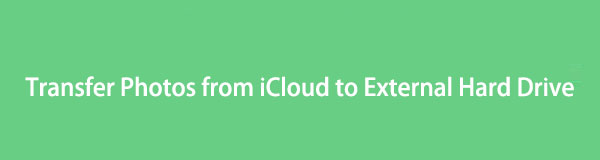

Lista de Guías
- Parte 1. Cómo transferir fotos desde iCloud a un disco duro externo desde el sitio web de iCloud
- Parte 2. Cómo transferir fotos desde iCloud a un disco duro externo desde Mac Photos
- Parte 3. Cómo transferir fotos desde iCloud a un disco duro externo con iCloud para Windows
- Parte 4. Cómo transferir fotos de iCloud desde iPhone a un disco duro externo a través de FoneTrans para iOS
- Parte 5. Preguntas frecuentes sobre cómo transferir fotos desde iCloud a un disco duro externo
Con FoneTrans para iOS, disfrutará de la libertad de transferir sus datos del iPhone a la computadora. No solo puede transferir mensajes de texto del iPhone a la computadora, sino que también las fotos, los videos y los contactos se pueden transferir a la PC fácilmente.
- Transfiera fotos, videos, contactos, WhatsApp y más datos con facilidad.
- Vista previa de datos antes de transferir.
- iPhone, iPad y iPod touch están disponibles.
Parte 1. Cómo transferir fotos desde iCloud a un disco duro externo desde el sitio web de iCloud
Un sitio web oficial para iCloud está disponible y accesible en cualquier sistema operativo y navegador web. A través del sitio web oficial de iCloud, puede acceder a sus datos de Apple sincronizados y respaldados en cualquier lugar, en cualquier momento con solo unos pocos clics. En esa nota, puede descargar sus fotos de iCloud desde el sitio web oficial de iCloud y copiarlas o moverlas a su disco duro externo de la manera más fácil y rápida posible. Se recomienda este método porque puede hacerlo con una computadora con macOS o Windows y sin necesidad de descargar herramientas.
Pasos sobre cómo transferir fotos desde iCloud a un disco duro externo desde el sitio web de iCloud:
Paso 1En primer lugar, vaya al sitio web oficial de iCloud desde el navegador web de su Mac o PC cuando esté en el sitio web de iCloud, inicie sesión en su cuenta de iCloud.
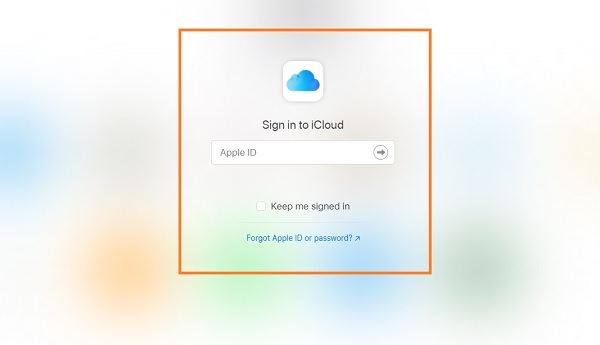
Paso 2Después de iniciar sesión, haga clic en Fotos desde la interfaz, luego cambie a la pestaña Fotos. Posteriormente, selecciona todas las fotos que quieras transferir o guardar en tu disco duro externo. Para seleccionar rápidamente varias imágenes a la vez, use la tecla Comando o Ctrl en su Mac o Windows, respectivamente.
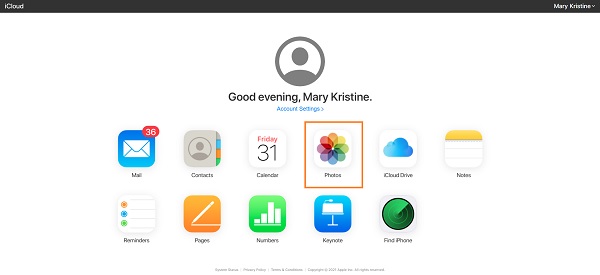
Paso 3A continuación, haga clic en el Descargar una vez que haya terminado de seleccionar todas las fotos que desea transferir.
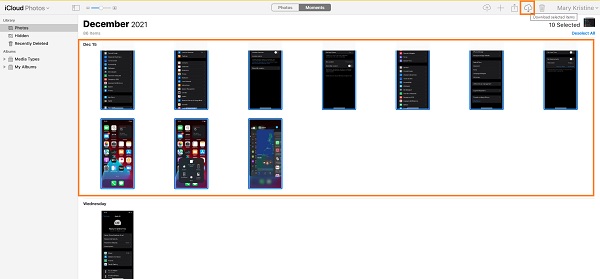
Paso 4Finalmente, desde el Descargas carpeta en su computadora, copie o mueva sus fotos a su disco duro externo como destino.
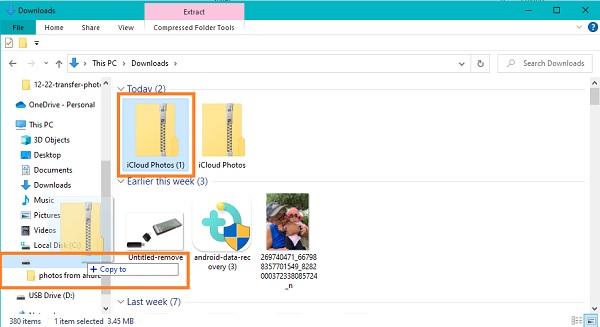
Tenga en cuenta que todas las fotos descargadas se guardarán automáticamente en formato ZIP. Además, suponga que está utilizando una Mac. Desea utilizar un programa local disponible en su dispositivo para transferir sus fotos. En ese caso, la siguiente solución será la mejor para usted.
Con FoneTrans para iOS, disfrutará de la libertad de transferir sus datos del iPhone a la computadora. No solo puede transferir mensajes de texto del iPhone a la computadora, sino que también las fotos, los videos y los contactos se pueden transferir a la PC fácilmente.
- Transfiera fotos, videos, contactos, WhatsApp y más datos con facilidad.
- Vista previa de datos antes de transferir.
- iPhone, iPad y iPod touch están disponibles.
Parte 2. Cómo transferir fotos desde iCloud a un disco duro externo desde Mac Photos
Mac Photos es un programa para dispositivos macOS que muestra tus fotos supuestamente inmersivas y dinámicas. Además de ver y editar sus fotos, también puede utilizar este programa para exportar sus imágenes de iCloud desde Mac a su disco duro externo en unos sencillos pasos. Pero antes de comenzar, tenga en cuenta que este método solo funcionará si habilita la copia de seguridad y sincronización de iCloud en su Mac primero.
Pasos sobre cómo transferir fotos desde iCloud a un disco duro externo desde Mac Photos:
Paso 1Comience conectando su disco duro externo a su Mac. Posteriormente, cree una nueva carpeta en su disco duro externo para sus fotos de iCloud.
Paso 2Luego, abre el Fotos programe en su Mac y seleccione todas las fotos que desea transferir o guardar en su disco duro externo.
Paso 3Después de seleccionar todas las fotos para transferir, seleccione Exportar en el menú Archivo. Tienes la opción de exportar Editado (predeterminado) o versiones originales sin modificar (recomendado) de sus fotos. Por último, configure la carpeta recién creada en su disco duro externo como su carpeta de destino.
Sin embargo, suponga que está utilizando una computadora con Windows y desea mantener sus fotos y datos de iCloud actualizados simultáneamente. En ese caso, lo que necesita es un programa de iCloud. Afortunadamente, un programa de iCloud disponible está diseñado principalmente para Windows.
Con FoneTrans para iOS, disfrutará de la libertad de transferir sus datos del iPhone a la computadora. No solo puede transferir mensajes de texto del iPhone a la computadora, sino que también las fotos, los videos y los contactos se pueden transferir a la PC fácilmente.
- Transfiera fotos, videos, contactos, WhatsApp y más datos con facilidad.
- Vista previa de datos antes de transferir.
- iPhone, iPad y iPod touch están disponibles.
Parte 3. Cómo transferir fotos desde iCloud a un disco duro externo con iCloud para Windows
Si desea mantener sus fotos de iCloud actualizadas y accesibles en todos sus dispositivos, puede usar el programa iCloud para Windows. Además, es una gran ventaja tener sus datos de iCloud, incluidas sus fotos, reflejados en su computadora sin acceder a su cuenta de iCloud AccountAccount en el navegador web. Además, puede usar iCloud para Windows para transferir sus fotos de iCloud a su disco duro externo. Lea atentamente y siga los pasos simplificados a continuación para mover fotos de iCloud a través del programa iCloud para Windows.
Pasos sobre cómo transferir fotos desde iCloud a un disco duro externo con iCloud para Windows:
Paso 1En primer lugar, vaya a la aplicación Configuración en su iPhone y toque su nombre en la parte superior de la pantalla. Después de eso, dirígete a iCloud, luego, selecciona Fotos. Desde allí, encienda las fotos de iCloud.
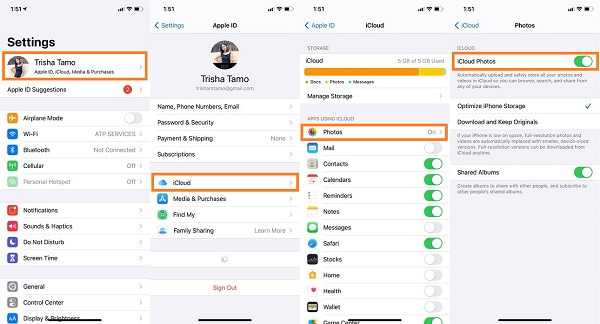
Paso 2Por otro lado, descarga e instala el programa iCloud para Windows en tu computadora. Una vez que el programa se haya instalado correctamente, inicie sesión con su cuenta de iCloud utilizando su ID y contraseña de Apple. Asegúrese de usar la misma cuenta de iCloud para su iPhone y su computadora.
Paso 3Después de eso, haga clic en Opciones junto a Fotos. Posteriormente, marque iCloud Photo Library y Descarga fotos y videos nuevos en mi PC.
Paso 4Por último, haga clic en Cambios bajo el Descargar nuevas fotos y videos a mi PC. Después de eso, finalmente puede configurar su disco duro externo como el destino predeterminado de sus fotos de iCloud. Por último, haga clic en Terminado (XNUMX %) ¡Aplicá!.
Sin embargo, suponga que no es necesario mantener todos sus datos de iCloud y actualizarlos en su computadora. En ese caso, una herramienta de transferencia de terceros es la solución más recomendada para usted.
Parte 4. Cómo transferir fotos de iCloud desde iPhone a un disco duro externo a través de FoneTrans para iOS
No hay nada mejor que una solución que garantice un proceso de transferencia exitoso sin pérdida de calidad, además de eficiente. FoneTrans para iOS, sin duda, se destaca entre todas las herramientas de transferencia cuando se habla de la mejor herramienta de transferencia. FoneTrans para iOS es una herramienta disponible tanto en Windows como en Mac. Tiene una interfaz sencilla que lo hace accesible y fácil de usar. FoneTrans para iOS le permite ver una vista previa de sus fotos y otros datos antes de transferirlos y es un programa de carga rápida que lo hace eficiente.
Pasos sobre cómo transferir fotos desde iCloud a un disco duro externo a través de FoneTrans para iOS:
Con FoneTrans para iOS, disfrutará de la libertad de transferir sus datos del iPhone a la computadora. No solo puede transferir mensajes de texto del iPhone a la computadora, sino que también las fotos, los videos y los contactos se pueden transferir a la PC fácilmente.
- Transfiera fotos, videos, contactos, WhatsApp y más datos con facilidad.
- Vista previa de datos antes de transferir.
- iPhone, iPad y iPod touch están disponibles.
Paso 1En primer lugar, dirígete a Configuración en tu iPhone y toca tu nombre en la parte superior de la pantalla. Luego habilite Fotos de iCloud en Fotos.
Paso 2En segundo lugar, descargue e instale FoneTrans para iOS en su computadora. Tenga en cuenta que FoneTrans para iOS está disponible en una versión para Mac y Windows. Al mismo tiempo, conecte su disco duro externo y su iPhone a su computadora usando un cable USB.

Paso 3En tercer lugar, abra FoneTrans para iOS. Luego, haga clic en Fotos en la parte izquierda del panel cuando el programa finalmente reconozca su iPhone.

Paso 4Finalmente, seleccione todas las fotos de iCloud que desea transferir a su disco duro externo desde el panel de vista previa en el lado derecho y haga clic en el botón Exportar.

Paso 5Por último, configure su disco duro externo como la ubicación de destino.
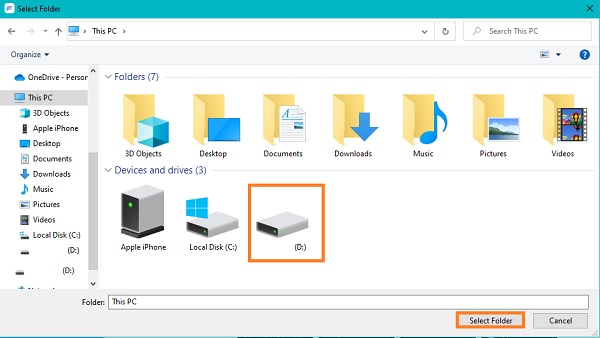
Con FoneTrans para iOS, disfrutará de la libertad de transferir sus datos del iPhone a la computadora. No solo puede transferir mensajes de texto del iPhone a la computadora, sino que también las fotos, los videos y los contactos se pueden transferir a la PC fácilmente.
- Transfiera fotos, videos, contactos, WhatsApp y más datos con facilidad.
- Vista previa de datos antes de transferir.
- iPhone, iPad y iPod touch están disponibles.
Parte 5. Preguntas frecuentes sobre cómo transferir fotos desde iCloud a un disco duro externo
¿Cuál es la diferencia entre la versión editada y la versión original sin modificar en Mac Photos?
Es posible que se sienta confundido y se pregunte cuál de las dos es mejor y qué versión guardar en su disco duro externo. Para tu información, la versión editada es la que conserva todas las ediciones realizadas al importar tus fotos. Al mismo tiempo, la versión original sin modificar es el original que muestra las imágenes como están y no tiene modificaciones incluso de la biblioteca fuente. Además, no puede revertir la versión previa a la importación de sus imágenes si elige la versión editada. Por el contrario, debe volver a crear las ediciones que realizó en la versión original sin modificar.
¿Por qué mis fotos de iCloud se ven borrosas?
Hay algunos casos en los que las fotos de iCloud pueden parecer borrosas de lo que esperas. Una razón para esto es la optimización de almacenamiento de Apple o iPhone. La optimización de almacenamiento de Apple o iPhone es una función que reduce la calidad de sus fotos con el fin de reducir el tamaño de sus archivos. Este desenfoque ocurre cuando te quedas sin espacio en la memoria o ahorras espacio en la memoria para las fotos.
¿Cuánta memoria necesito para mis imágenes?
El tamaño de archivo de cada foto se reduce al tipo de archivo utilizado para guardarlas. Ejemplos de tipos de archivos de fotos son JPEG, BMP, GIFF, etc. Además, el tamaño del archivo de las fotos también difiere dependiendo de si los comprimió o no, si se comprimieron, qué compresión se utilizó. En pocas palabras, las fotos utilizan píxeles o puntos para crear la imagen completa. Por lo tanto, cuanto mayor sea el píxel, más precisa será la toma y cuanto más clara sea la foto, mayor será el tamaño del archivo. Por ejemplo, las fotos de iPhone utilizan aproximadamente 2 MB por imagen.
Conclusión
¡Felicidades! Acabas de aprender cómo transferir fotos desde iCloud a un disco duro externo en 4 métodos distintos. Además, todos los procesos están garantizados para ser efectivos y eficientes. Se diferencian por su multifuncionalidad y accesibilidad con sus correspondientes ventajas. Además, FoneTrans para iOS es la herramienta más recomendada para usted porque está especialmente diseñada para transferir y ha demostrado su eficacia en base a la experiencia de primera mano. Por último, la elección es suya y asegúrese de seguir la solución que mejor se adapte a sus necesidades.
Con FoneTrans para iOS, disfrutará de la libertad de transferir sus datos del iPhone a la computadora. No solo puede transferir mensajes de texto del iPhone a la computadora, sino que también las fotos, los videos y los contactos se pueden transferir a la PC fácilmente.
- Transfiera fotos, videos, contactos, WhatsApp y más datos con facilidad.
- Vista previa de datos antes de transferir.
- iPhone, iPad y iPod touch están disponibles.
